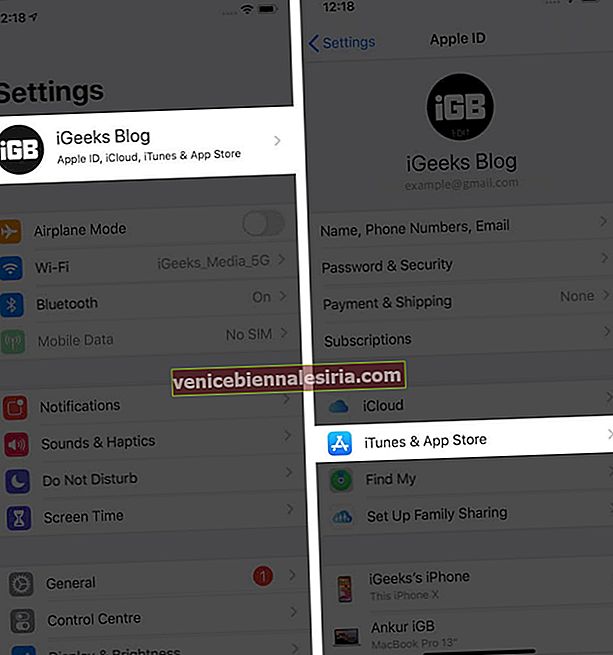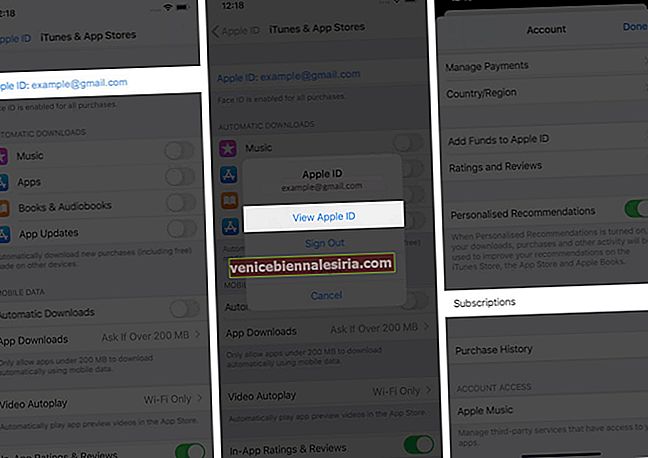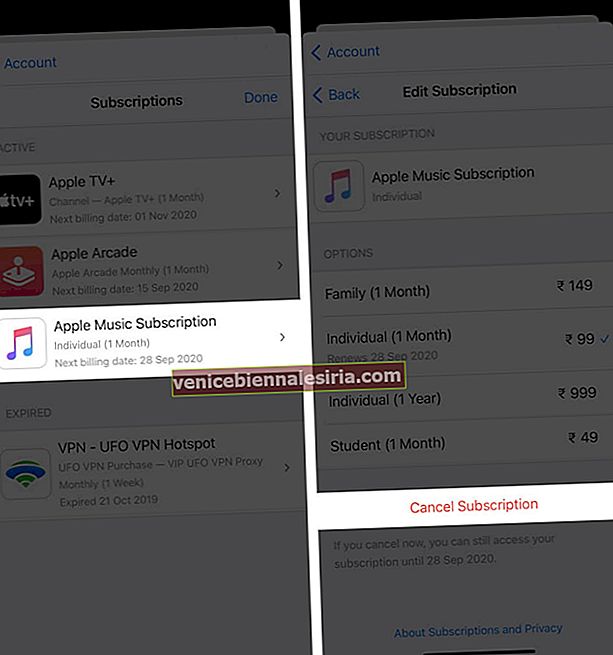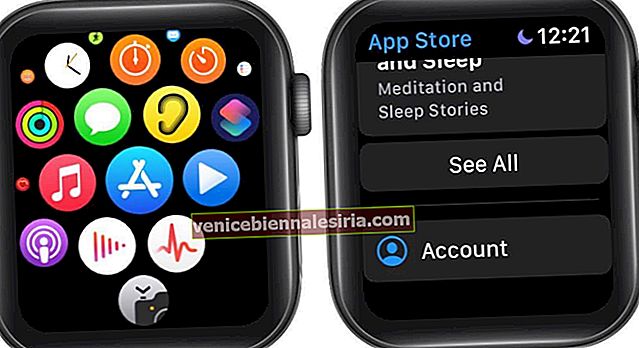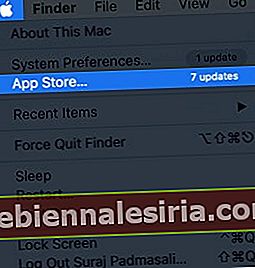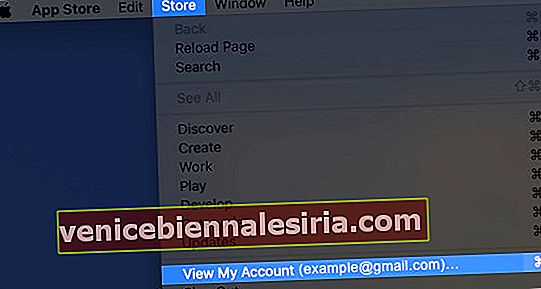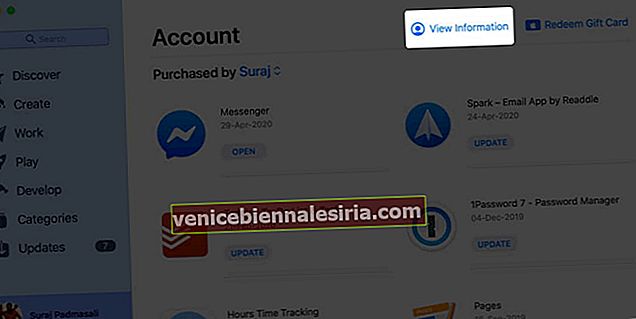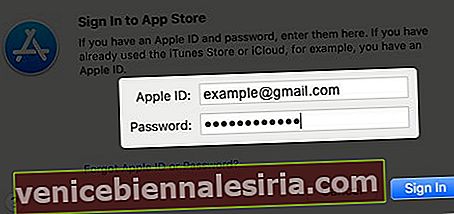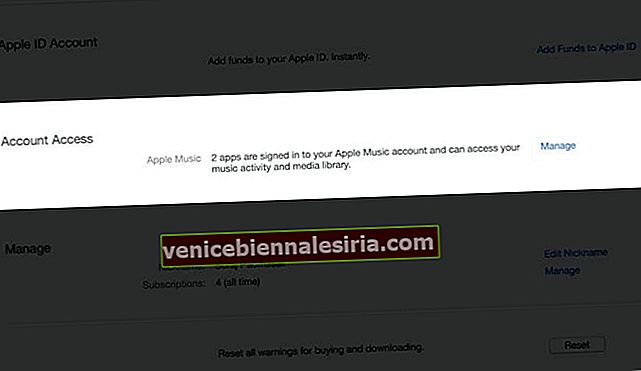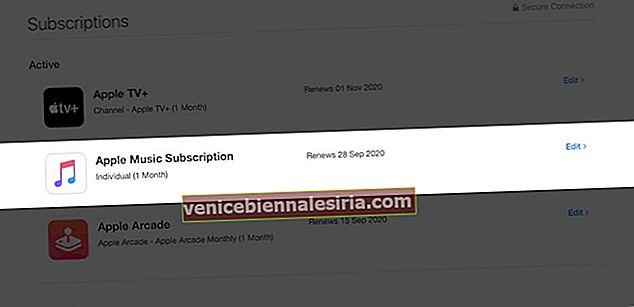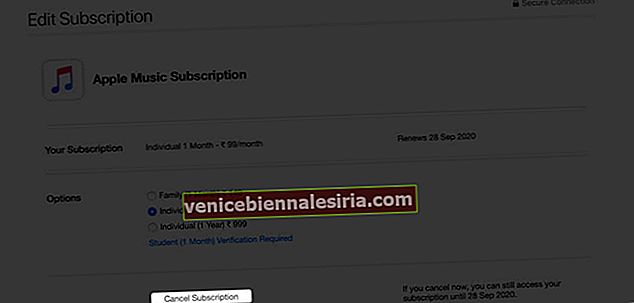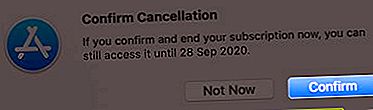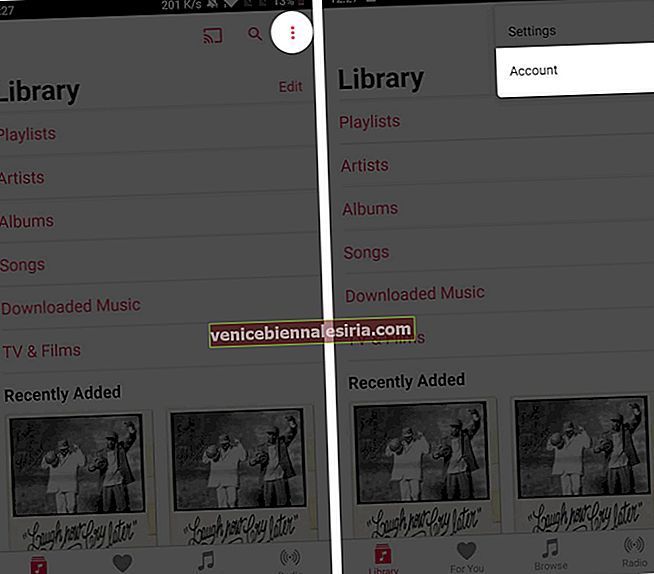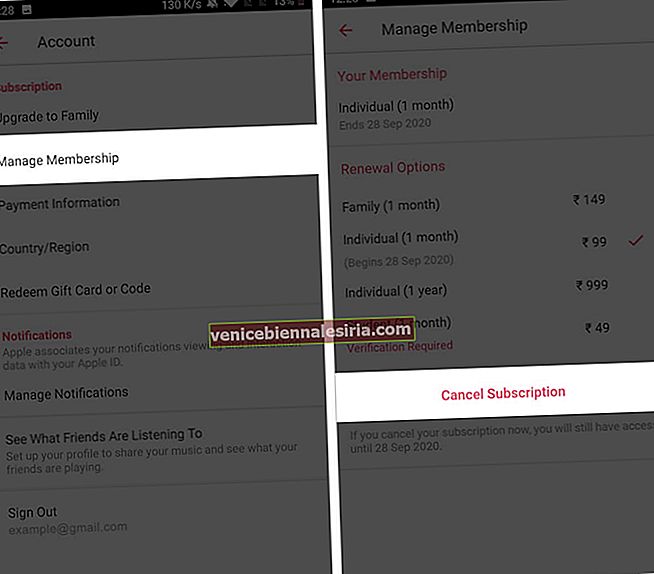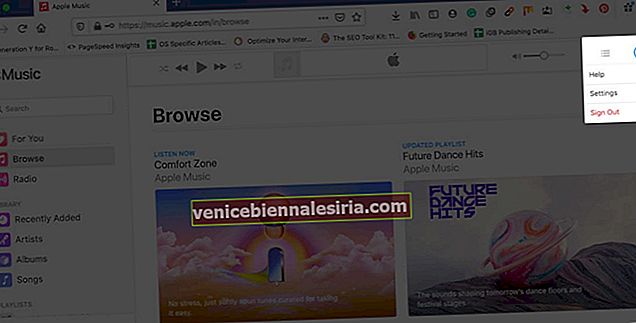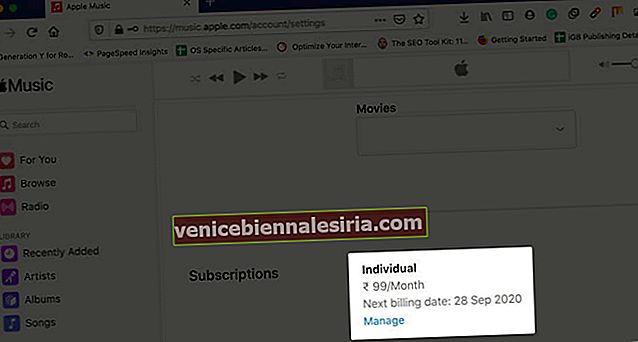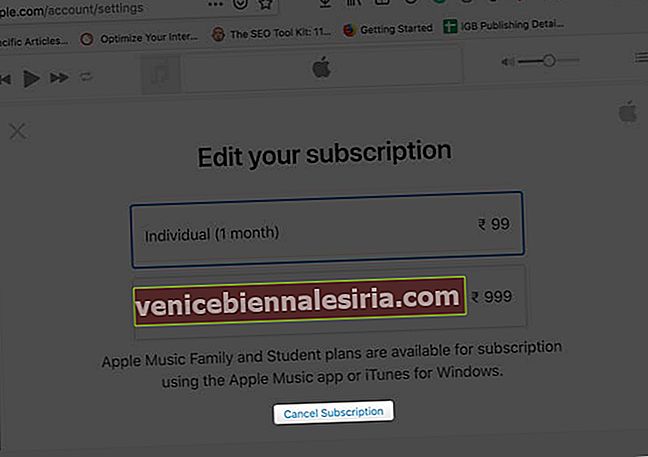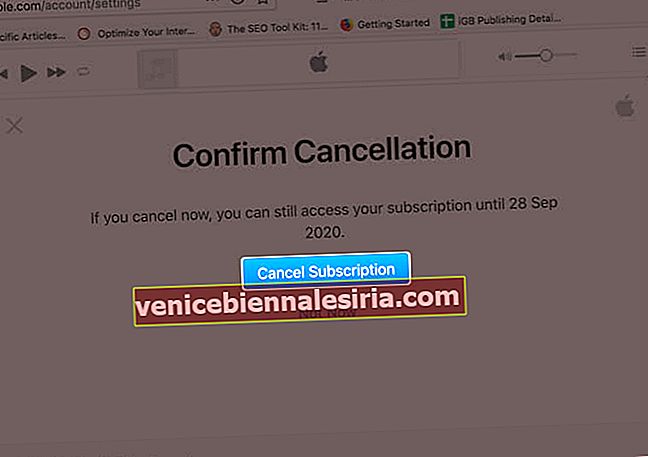Понад 60 мільйонів пісень, музика Apple, безперечно, є чудовим сервісом. Але якщо ви плануєте прийняти якусь іншу послугу потокового передавання або мало слухаєте, ви можете скасувати підписку та припинити платити за премію. Подивіться цей покроковий посібник і дізнайтеся, як скасувати підписку на Apple Music.
- Як скасувати підписку на Apple Music на iPhone або iPad
- Скасувати підписку на Apple Music на Apple Watch
- Як скасувати підписку на Apple Music на Mac
- Як скасувати підписку на Apple Music на Apple TV
- Скасувати підписку на Apple Music на Android
- Як скасувати підписку на Apple Music за допомогою iTunes на ПК з Windows
- Як скасувати підписку на Apple Music через веб-браузер
- Що відбувається після того, як ви скасуєте підписку?
Як скасувати підписку на Apple Music на iPhone або iPad
Порада професіонала : Клацніть на це посилання Apple, щоб пропустити перші три кроки нижче.
- Відкрийте програму Налаштування та торкніться свого імені зверху.
- Натисніть iTunes & App Store . (Якщо ви бачите Підписки , натисніть на неї та перейдіть безпосередньо до кроку 4.)
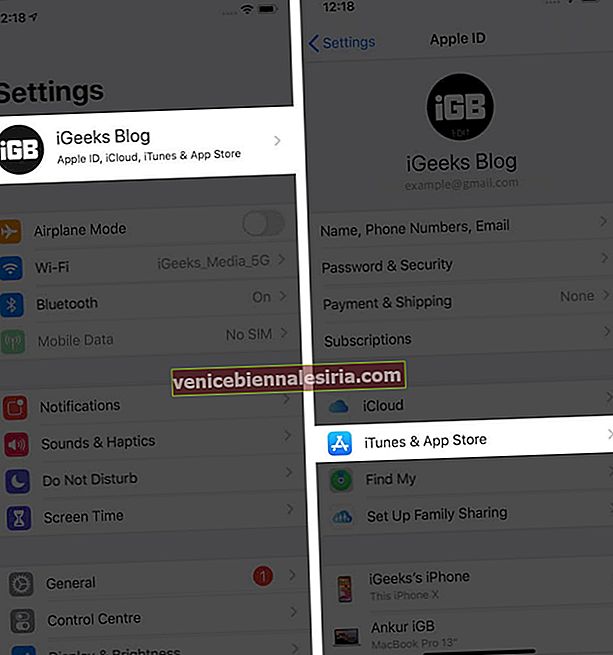
- Торкніться свого Apple ID → Переглянути Apple ID → підтвердьте через Face ID або введіть свій пароль Apple ID → прокрутіть вниз і торкніться Підписки .
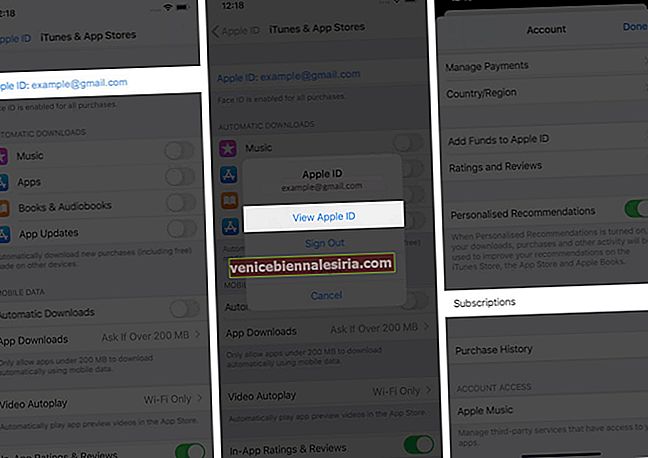
- Натисніть на підписку на Apple Music . На наступному екрані натисніть Скасувати підписку та підтвердьте.
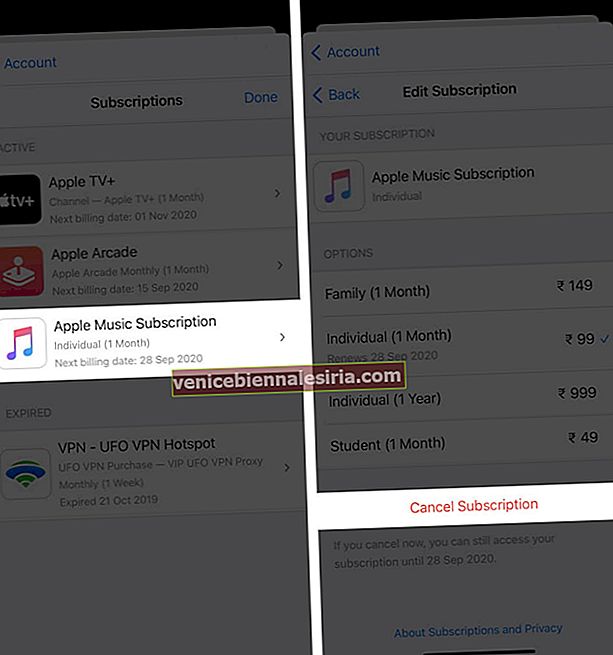
Скасувати підписку на Apple Music на Apple Watch
- Натисніть Digital Crown і торкніться піктограми App Store зі спливаючої підказки програм.
- Прокрутіть вниз і торкніться Облікові записи .
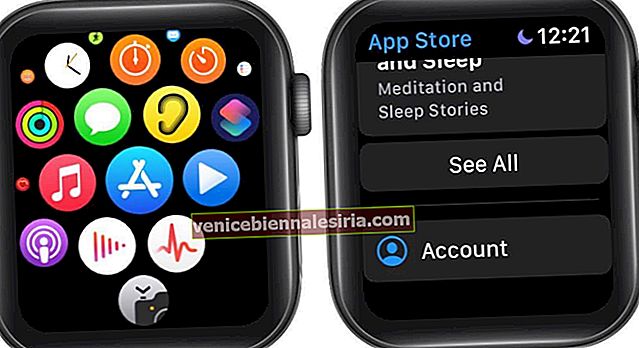
- Натисніть Підписки .
- Натисніть на підписку на Apple Music → прокрутіть вниз і натисніть Скасувати підписку .

Як скасувати підписку на Apple Music на Mac
- Клацніть на логотип Apple → App Store .
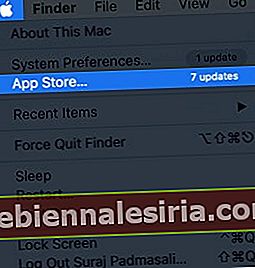
- У верхній панелі меню натисніть Магазин → Переглянути мій рахунок → Переглянути інформацію . Увійдіть, якщо запитаєте.
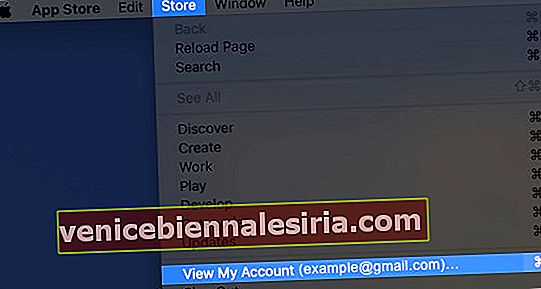
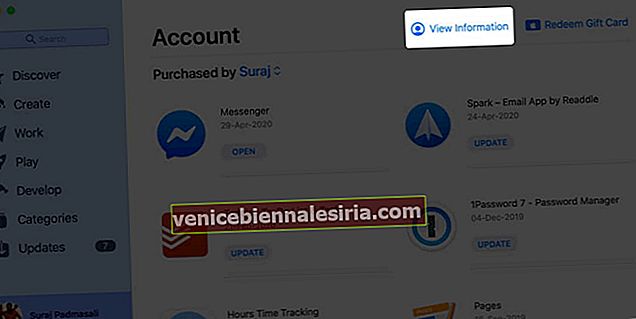
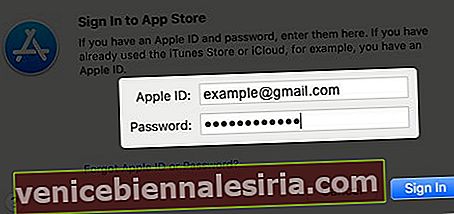
- Прокрутіть вниз і натисніть Керувати поруч із Підписками.
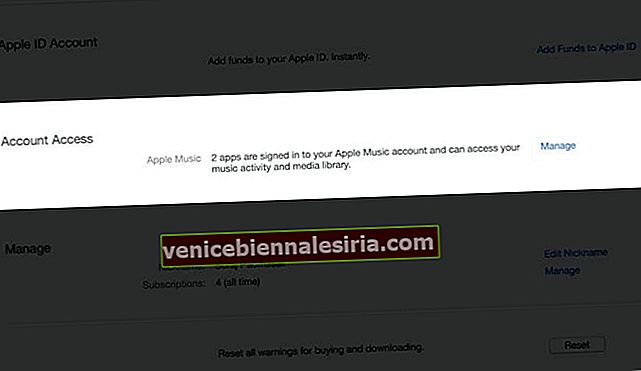
- Натисніть Редагувати поруч із підпискою на Apple Music.
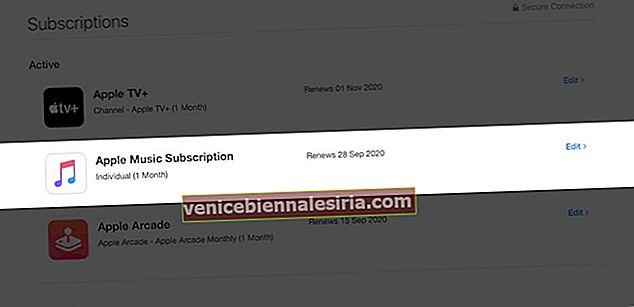
- Нарешті, натисніть Скасувати підписку та підтвердьте дію.
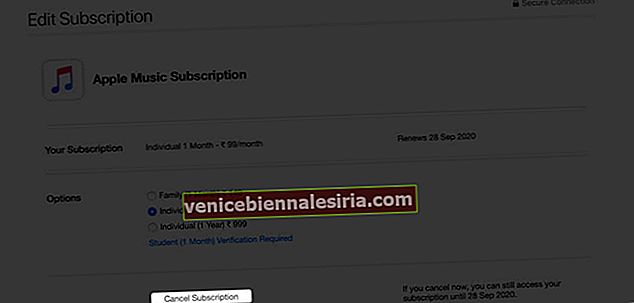
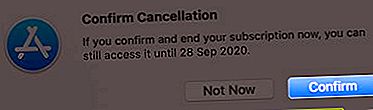
Якщо ви хочете використовувати програму «Музика», програму для телебачення або iTunes, відкрийте потрібну програму та у верхній панелі меню натисніть « Обліковий запис» → « Переглянути мій обліковий запис» → « Керувати» біля пункту «Підписки».
Нарешті, щоб скасувати підписку з системних налаштувань Mac, натисніть Apple ID → Медіа та покупки → Керувати поруч із Підписками. Це відкриє сторінку в App Store.
Як скасувати підписку на Apple Music на Apple TV
Якщо у вас Apple TV 4-го покоління або пізнішої версії (HD та 4K), ви можете використовувати його для скасування передплати. На Apple TV третього покоління або раніше ви не можете цього робити, і вам доведеться користуватися iPhone, iPad або комп’ютером.
- У додатку Налаштування виберіть Користувачі та облікові записи та виберіть свій обліковий запис.
- Виберіть Підписка .
- Виберіть Apple Music, а потім - Скасувати підписку .
Скасувати підписку на Apple Music на телефоні Android
- Відкрийте програму Apple Music і вгорі праворуч натисніть кнопку меню → Обліковий запис .
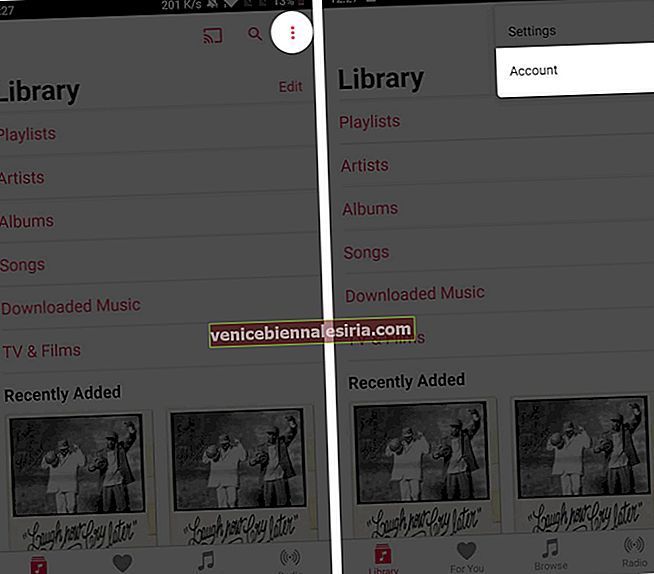
- Натисніть Керувати членством .
- Ви побачите подробиці про підписку на Apple Music. Натисніть Скасувати підписку .
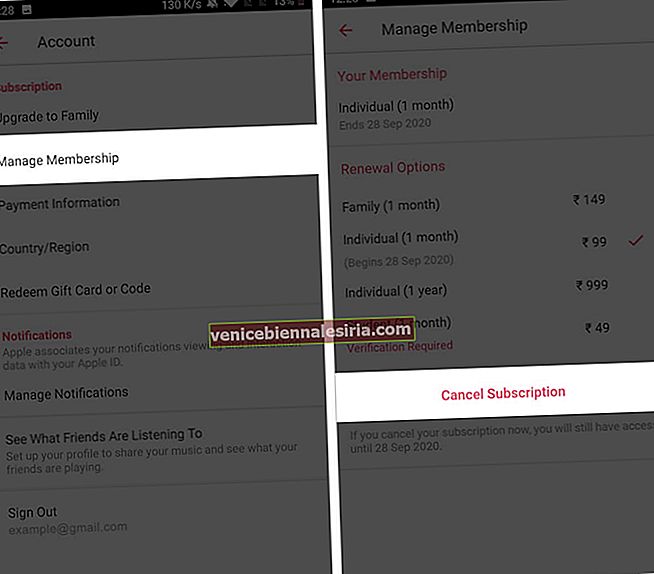
Як скасувати підписку на Apple Music за допомогою iTunes на ПК з Windows
Крок скасування підписки через ПК майже такий самий, як iTunes на Mac.
- Відкрийте iTunes . Якщо у вас його немає, ви можете завантажити його з магазину Microsoft або веб-сайту Apple.
- У верхній панелі меню натисніть Обліковий запис → Переглянути мій рахунок . Увійдіть за допомогою свого ідентифікатора Apple, якщо запитаєте.
- Клацніть на Переглянути рахунок .
- Виберіть Керувати поруч із Підписками.
- Натисніть Редагувати поруч із Apple Music і нарешті натисніть Скасувати підписку .
Як скасувати підписку на Apple Music через веб-браузер
- Відвідайте music.apple.com за допомогою веб-браузера. Натисніть Увійти у верхньому правому куті.
- Після входу в систему натисніть кнопку Обліковий запис → Налаштування .
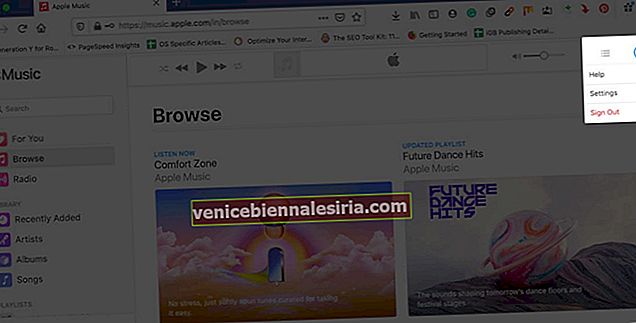
- Прокрутіть униз і поруч із Підписками натисніть на Керувати .
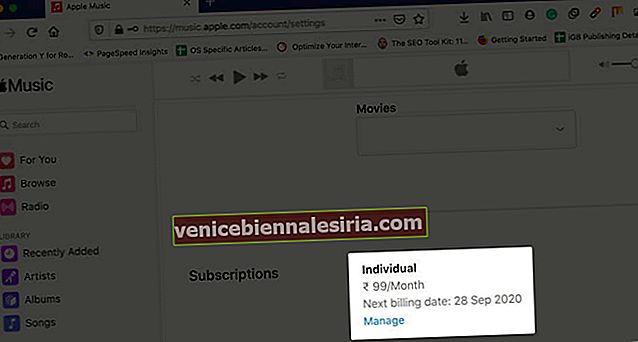
- Далі натисніть Скасувати підписку та підтвердьте.
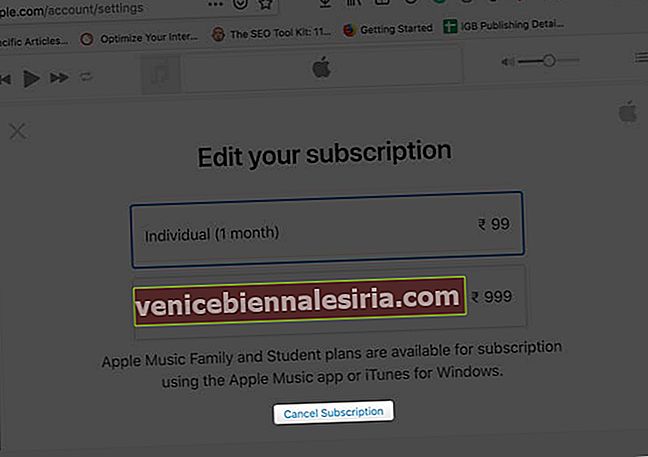
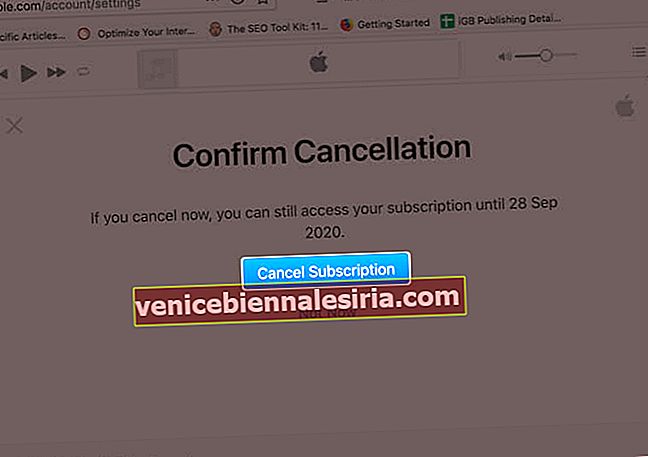
Що відбувається після того, як ви скасуєте підписку?
- Ви не зможете слухати жодну музичну доріжку Apple Music, навіть завантажену в режимі офлайн.
- Через деякий час (близько 30 днів) усі створені вами списки відтворення та додані вами пісні можуть бути назавжди видалені з вашого облікового запису.
- Після скасування ви зможете використовувати його до кінця розрахункового періоду. Однак якщо це безкоштовна пробна версія, ви можете негайно втратити доступ.
- Ви можете продовжувати слухати та завантажувати пісні та альбоми, придбані вами через iTunes Store.
- Якщо ви використовуєте Apple Music на кількох пристроях, вам потрібно скасувати її лише з одного. Він буде автоматично видалений з усіх ваших пристроїв.
- Якщо ви не підписалися окремо на iTunes Match, ви не зможете передавати пісні, які ви додали (завантажили) в Apple Music зі свого комп’ютера (наприклад, старі композиції, вирвані з компакт-дисків або завантажені деінде). Примітка : iTunes Match доступний безкоштовно за передплатою на Apple Music.
Вихід
Ось як ви можете скасувати підписку на Apple Music. Ви перебуваєте у програмі "скасування грошей"? Хочете відмовитись від інших підписок? Якщо так, ось наш короткий посібник про те, як скасувати підписку на Apple Arcade та передплату Netflix.
Ви також можете переглянути відповідні публікації:
- Як видалити пісні з Apple Music
- Як видалити / сховати придбану музику на iPhone та iPad
- Завантажте музику з Apple Music на iPhone
- Як зареєструватися в Apple One на iPhone та iPad